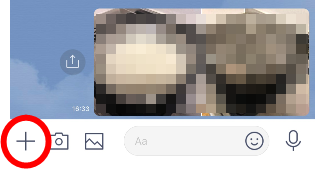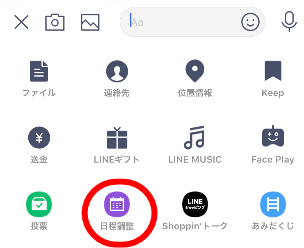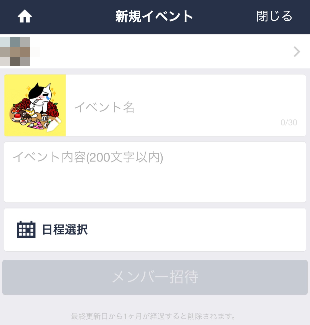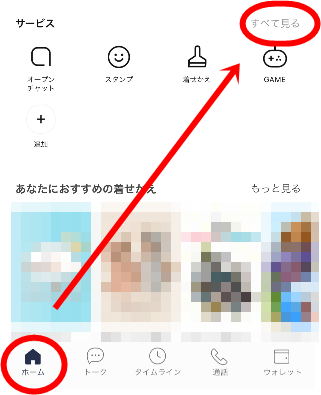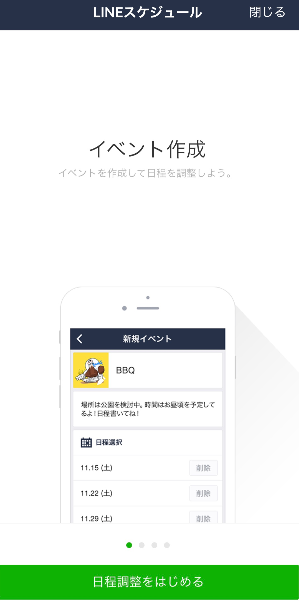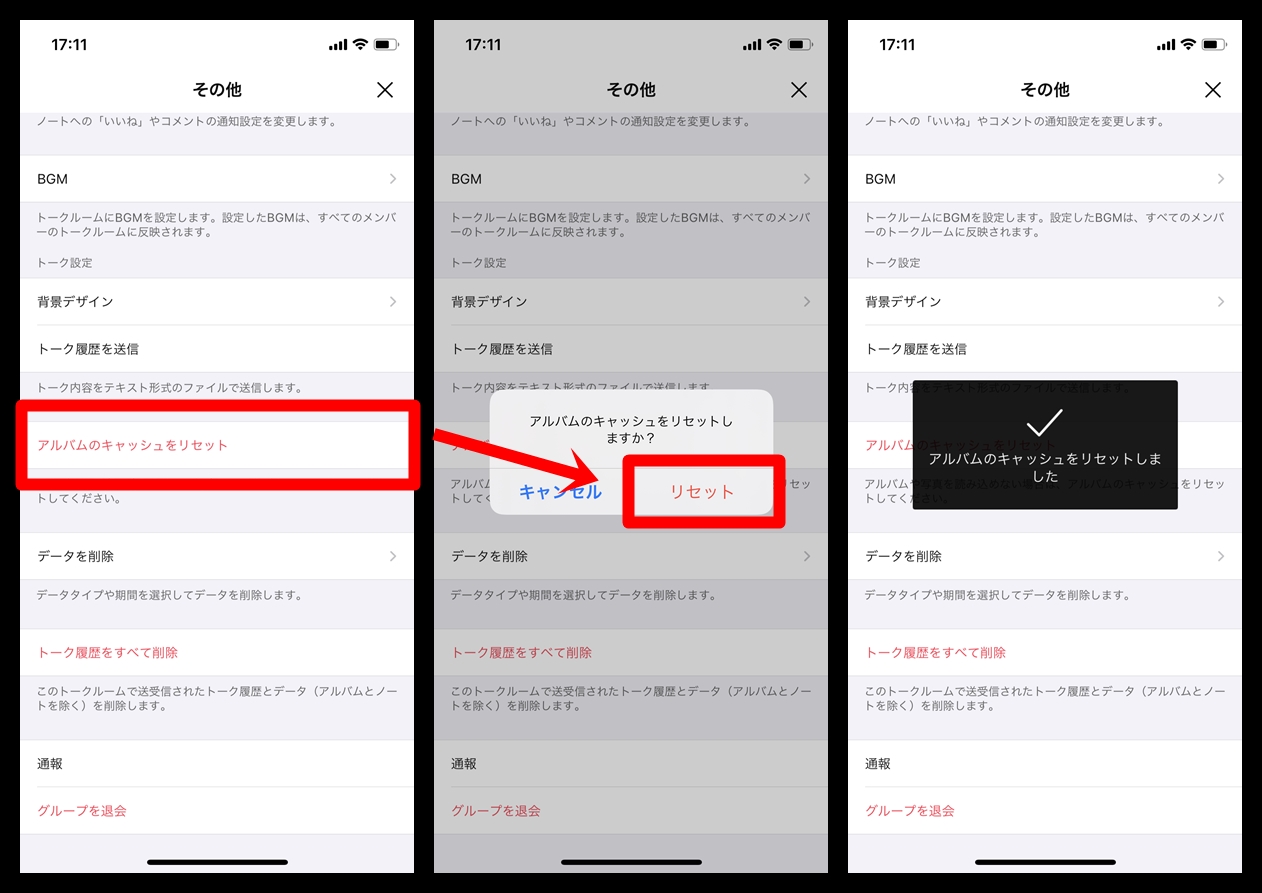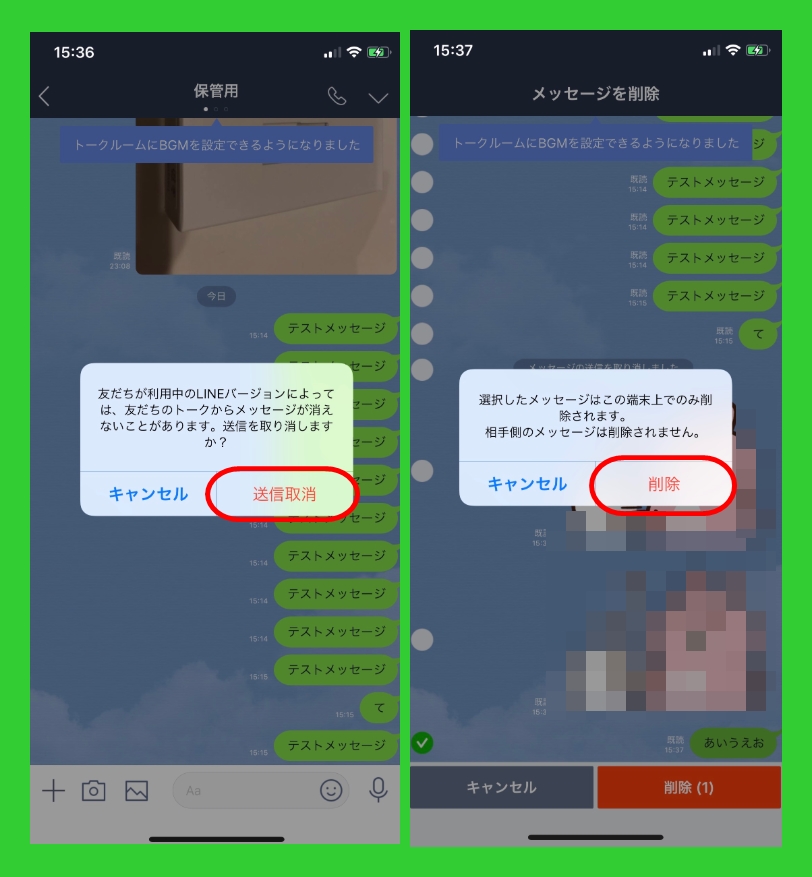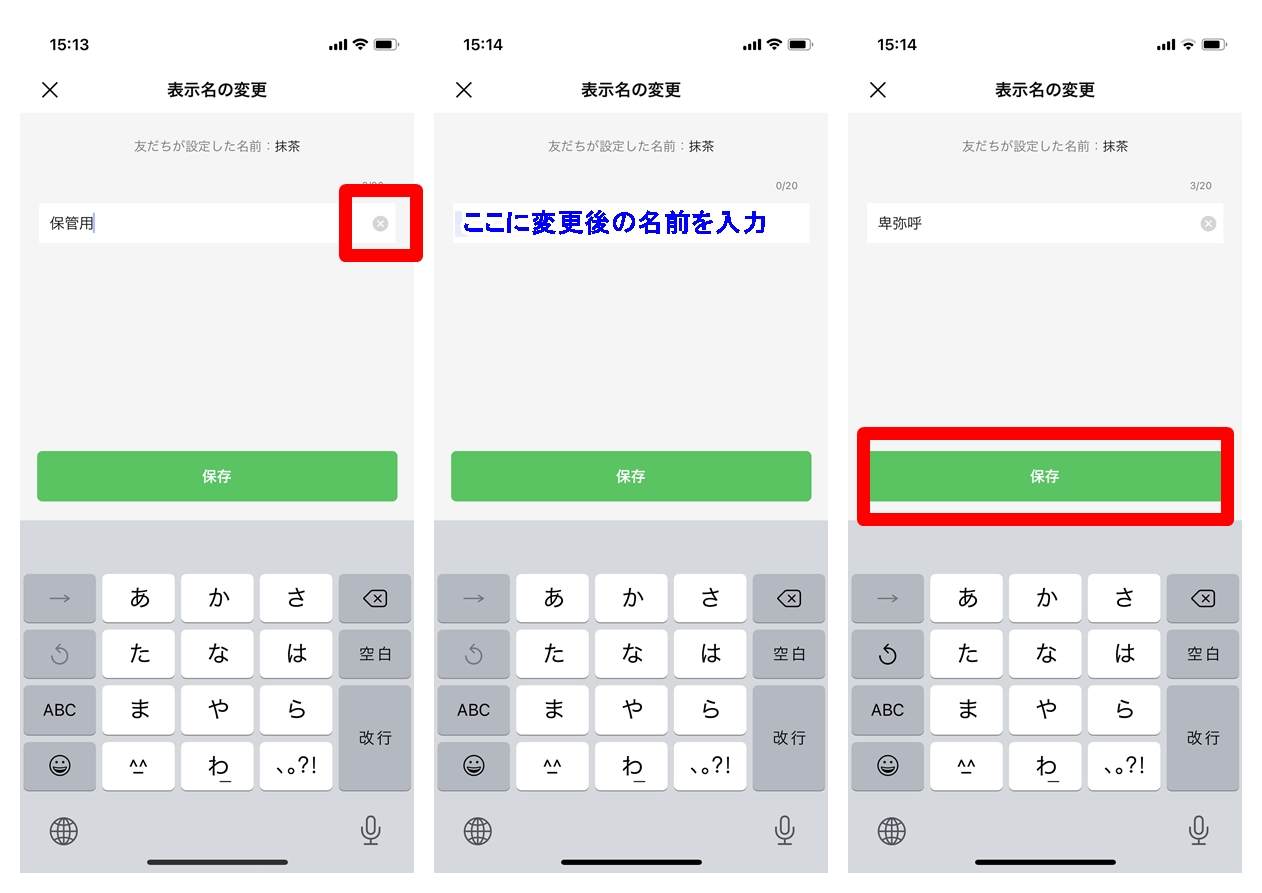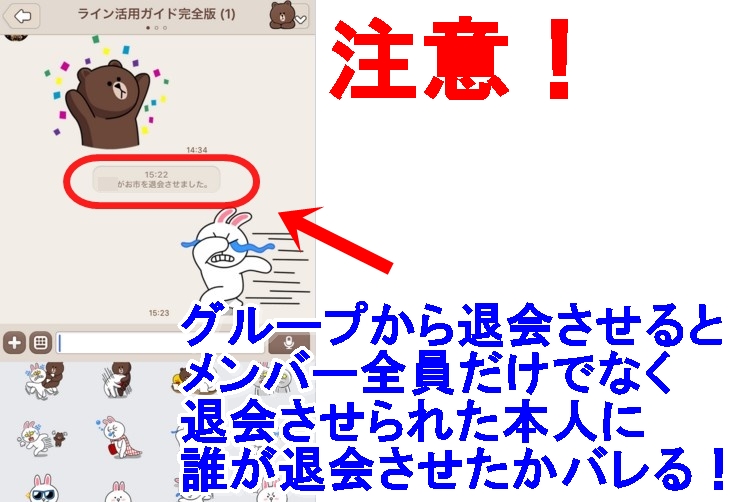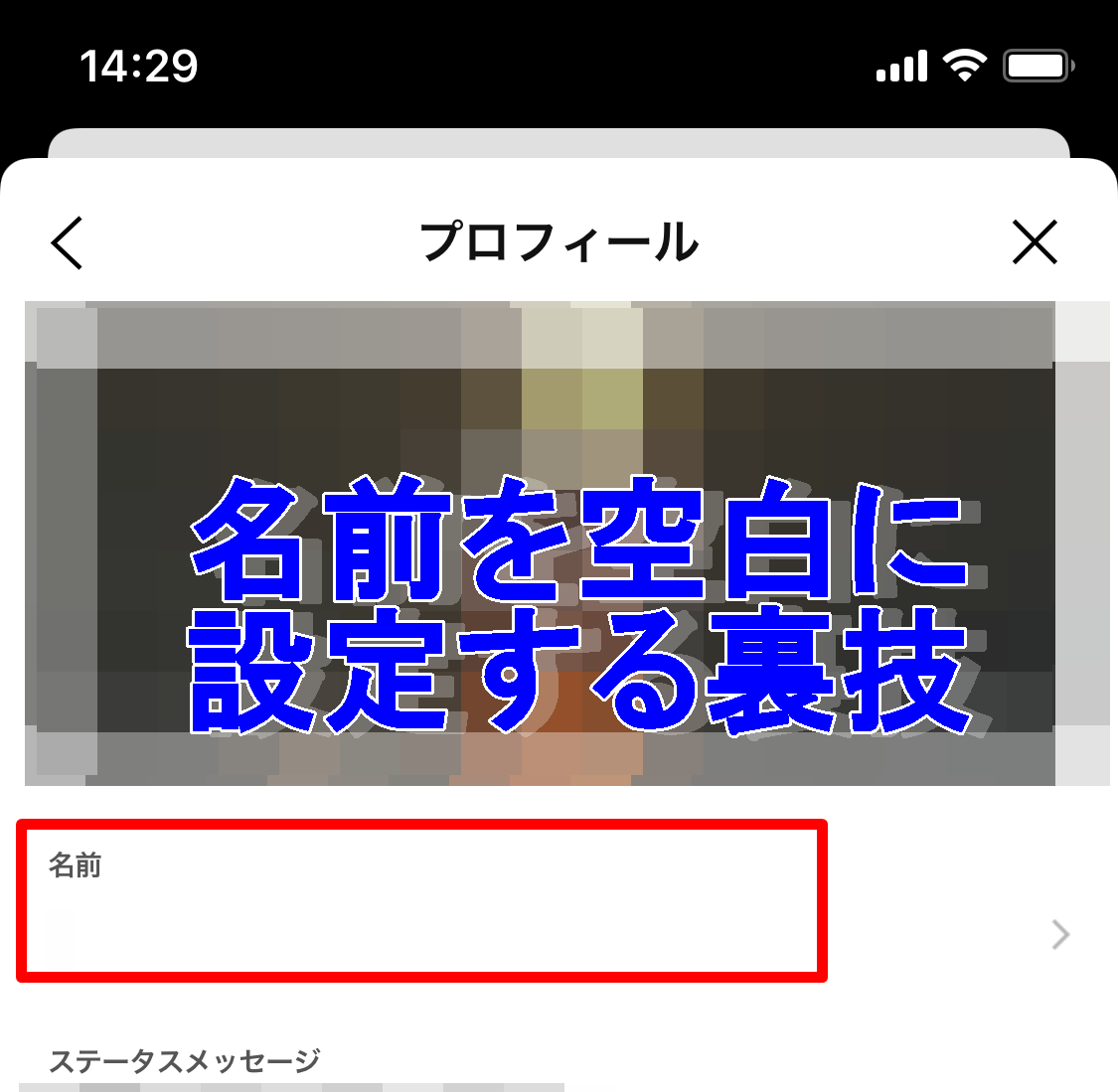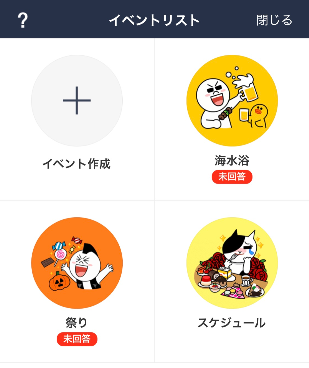
LINEスケジュールを利用したいけれど見つからない、もしくはこれまで使っていたけれどアクセスできなくなったという相談がありました。
LINEスケジュールは通常のトークルームからアクセスをする場合、「日程調整」という名称となっているためなかなか分かりづらいです。
本記事ではLINEスケジュールへのアクセス方法を画像付きで解説します。
その他よくあるLINEスケジュールのエラー
⇒LINEスケジュールで選択ボタンが押せない!回答できない・送信できないエラー時の解決策は?
LINEスケジュールがなくなった?
LINEスケジュールへのアクセス方法は大きく分けて2通りありますが、トークルームからアクセスをする場合「日程調整」という名称となっており、そのため分かりづらい状況です。
なのでLINEスケジュールがなくなってしまったと勘違いしやすいのですが、決してまだサービスが終了したわけではありません。
実際にアクセスをする際には以下の2通りがあり
- 「各トークルーム」の「日程調整」からアクセスする
- 「ホーム」タブの「サービス」よりアクセスする
のいずれかとなります。
ただし、
- 「各トークルーム」からアクセスした場合には、「新規イベント作成」による日程調整しか行えず、「イベントリスト」にアクセスできない
- 「ホーム」タブよりアクセスした場合には、「新規イベント作成」だけでなく「イベントリスト」も表示される
という仕様になっています。

それぞれのアクセス方法を説明します。
トークルームから日程調整へアクセス
トークルームからLINEスケジュールにアクセスをする場合には、先程もお伝えしたとおり、すでに作ったイベントにアクセスをすることができないです。新規イベント作成のみ可能。
すでに作ったイベントを確認するには、「イベントリスト」へアクセスしないといけないですが、これは後述する「ホーム」タブの「サービス」よりアクセスする方法が必要になります。
話は逸れましたが、実際に「トークルームから日程調整へアクセス」する方法を説明します。
1 まず最初に各トークルーム(日程調整をしたい相手とのトークルーム)を開きます。
2 各トークルームにて「+」のボタンをタップします。これは正直気づきにくいですよね。
3 そうすると、色々と表示されるのでLINEの各サービスが表示されます。この中から「日程調整」をタップしてください。
4 日程調整をタップすると「新規イベント」が作成できるようになりますので、そちらからスケジュール調整のためのイベント作成を行います。
サービス一覧よりLINEスケジュールにアクセスする
続いては、ホームタブにあるサービスよりLINEスケジュールを探してアクセスする方法です。こちらからであれば、イベントリストも確認できるため、過去に作ったイベントなども全部見ることができます。
1 まず「ホーム」タブより「サービス」の「すべて見る」をタップしてください。
2 そうすると様々なサービス一覧が表示されるので「便利ツール」より「LINEスケジュール」をタップしてください。
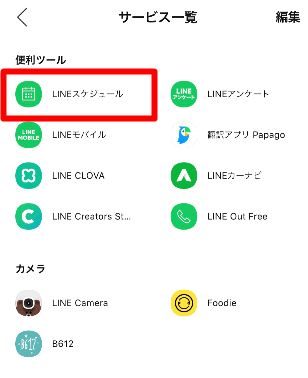 3 イベント作成という画面が表示されるので「日程調整を始める」をタップしてください。
3 イベント作成という画面が表示されるので「日程調整を始める」をタップしてください。
4 そうすると「イベントリスト」が表示されます。イベントリストでは過去に作ったスケジュールも確認できますし、イベントを新規で作成することもできます。
作ったスケジュールにアクセスする
以上2つの方法によりLINEスケジュールへアクセスはできるのですが、最初に紹介した「トークルーム」からアクセスをする方法だとイベントの新規作成しかできません。
そのため、すでに作ったイベントにアクセスをしたい場合には、ホームタブのサービスよりLINEスケジュールにアクセスをするという手順を取ります。
ちょっとここらへん手間がありますが、改善されるまで待ちましょう。
その他よくあるLINEスケジュールのエラー